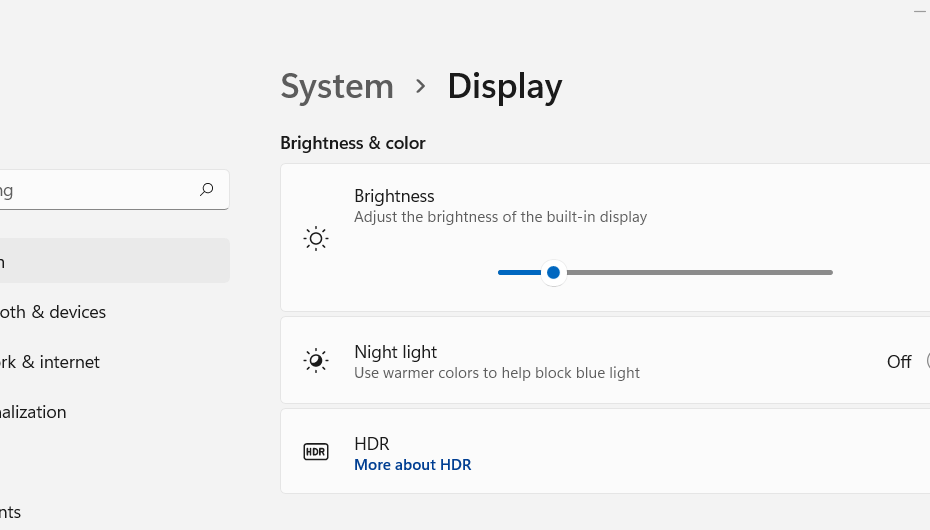Schauen Sie sich die Themenartikel Der Akku des Windows 11-Laptops entlädt sich schnell? 7 Wege zur Verbesserung der Akkulaufzeit in der Kategorie an: https://ar.taphoamini.com/wiki/ bereitgestellt von der Website ar.taphoamini.
Weitere Informationen zu diesem Thema Der Akku des Windows 11-Laptops entlädt sich schnell? 7 Wege zur Verbesserung der Akkulaufzeit finden Sie in den folgenden Artikeln: Wenn Sie einen Beitrag haben, kommentieren Sie ihn unter dem Artikel oder sehen Sie sich andere Artikel zum Thema Der Akku des Windows 11-Laptops entlädt sich schnell? 7 Wege zur Verbesserung der Akkulaufzeit im Abschnitt „Verwandte Artikel an.
Microsoft aktualisiert und fügt ständig neue Funktionen hinzu, die die Akkulaufzeit vereinfachen und die Akkulaufzeit erheblich verbessern. Einige Benutzer haben dies jedoch gemeldet Der Akku von Windows 11 ist schwach Das Problem bleibt auch nach dem Aktualisieren des Betriebssystems oder dem Auslaufen des Akkus in einem Windows 11-Laptop bestehen, selbst nachdem es ausgeschaltet wurde. Wenn es um das Entladen von Batterien geht, werden durch Überladen des Bildschirms und Überladen von Hintergrundanwendungen viele Batterien entladen. Auch hier reduziert eine komplexe Hardware-Verarbeitungsaufgabe die Batterielebensdauer. Schalten Sie den Energiesparmodus ein, verringern Sie die Bildschirmhelligkeit oder ändern Sie den Energiesparplan. Hier sind einige gängige Methoden zur Behebung von Problemen mit dem Batterieverbrauch von Laptops in Windows 11.
Inhalt
Windows 11-Akku ist schwach
Wenn der Akku Ihres Laptops schwach ist, finden Sie hier einige sehr einfache Einstellungen, mit denen Sie noch mehr Saft gewinnen können. Bevor Sie dies tun, vergewissern Sie sich, dass Ihr Laptop ausgeschaltet ist und mit Akkustrom betrieben wird. Wenn Sie an eine Stromquelle angeschlossen sind, können Sie auf einige der unten beschriebenen Akkueinstellungen nicht zugreifen.
Verringern Sie die Bildschirmhelligkeit
Der Bildschirm ist einer der leistungsstärksten Teile eines Laptops. Das ist Brillanz. Und das Verringern der Bildschirmhelligkeit verbessert die Akkuleistung erheblich.
- Drücken Sie Windows + I, um die Einstellungen zu öffnen.
- Gehen Sie zu System und dann zu Ansicht.
- Verwenden Sie im Abschnitt Anzeige den Schieberegler Helligkeit, um die Helligkeit des Geräts anzupassen.
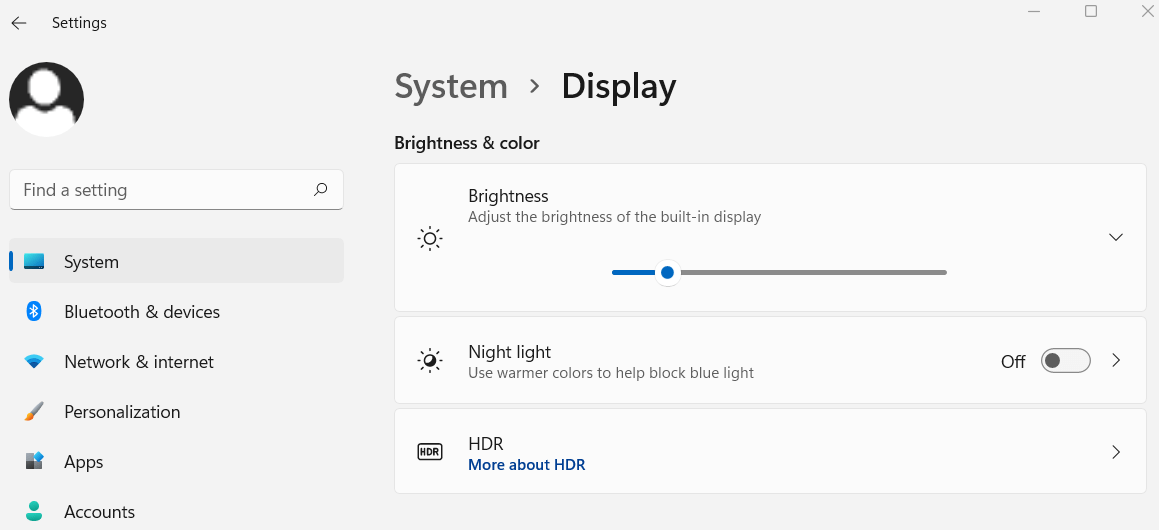
Eine andere Möglichkeit, den Stromverbrauch des Bildschirms zu reduzieren, besteht darin, ihn häufiger auszuschalten.
- Öffnen Sie Windows + I
- Wählen Sie System, dann Power und Battery und Display and Sleep
- Wählen Sie aus, wie lange Ihre Betriebssysteme und Bildschirme im Leerlauf bleiben
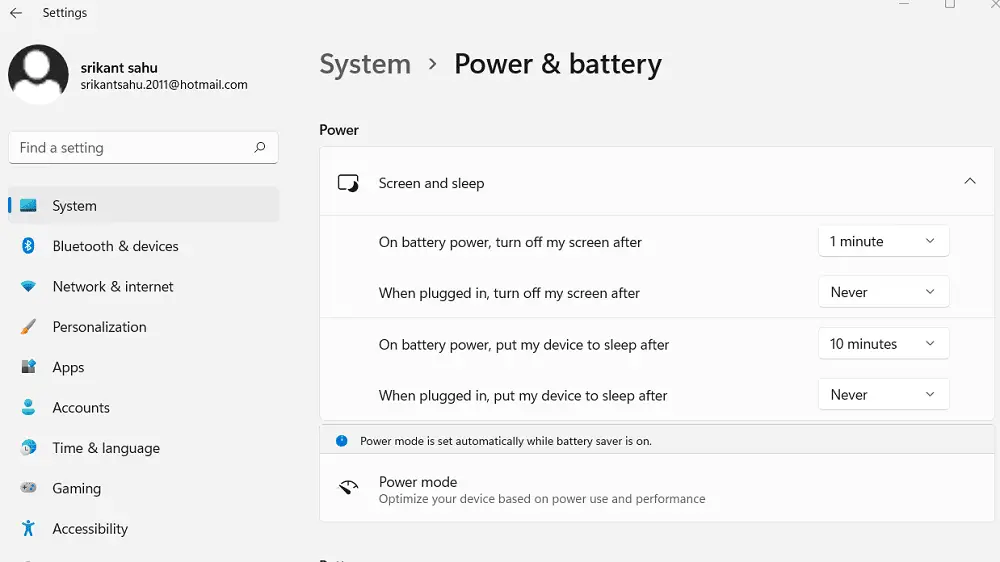
Aktualisieren Sie auf Windows 11
Veraltete Betriebssysteme können nicht nur Schwachstellen verursachen, sondern auch Systemprobleme verursachen, die Ihren Akku schnell entladen. Das Installieren der neuesten Schwachstellen in Windows verbessert die Leistung und reduziert den Stromverbrauch der Software.
So suchen Sie nach Windows 11-Updates:
- Öffnen Sie Windows + I
- Klicken Sie im linken Bereich der Seite Einstellungen auf Windows Update.
- Klicken Sie auf Nach Updates suchen, um die neuesten Updates für Windows 11 von einem Microsoft-Server herunterzuladen und zu installieren.
- Wenn es Updates gibt, laden Sie sie herunter und installieren Sie sie. Sie müssen Ihren Computer neu starten, um es zu öffnen.
Energiesparmodus aktivieren
Wie das vorherige Betriebssystem verfügt auch das neueste Windows 11 über einen eigenen Akkusparmodus, der die Systemressourcen reduziert und die Akkulaufzeit verlängert. Aktivieren Sie den Energiesparmodus, der die Bildschirmhelligkeit automatisch anpasst, Benachrichtigungen und Hintergrundaktivitäten begrenzt und die Akkulaufzeit des Laptops verlängert. Es ist auch möglich, diese Funktion automatisch zu aktivieren, wenn der Akku einen bestimmten Prozentsatz erreicht.
- Drücken Sie Windows + I, um die Einstellungen zu öffnen.
- Gehen Sie zu System, dann Power und Battery,
- Klicken Sie auf den Stromsparschalter, um ihn manuell einzuschalten.
Um den Schlafmodus automatisch einzuschalten, wählen Sie den Ladezustand des Akkus aus dem Dropdown-Menü Automatischer Schlafmodus aus.
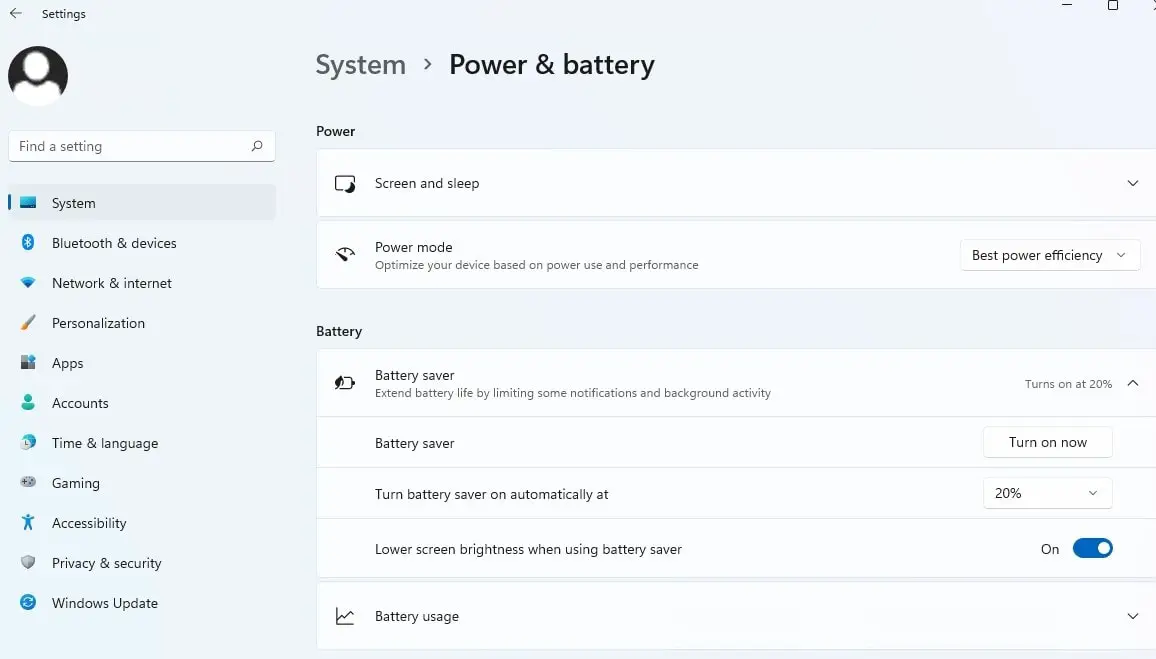
Stoppen Sie einige Anwendungen im Hintergrund
Auch hier kann das Ausführen zu vieler Anwendungen im Hintergrund den Akku Ihres Laptops schnell entladen. Das Herunterfahren einiger Anwendungen, die im Hintergrund ausgeführt werden, ist eine großartige Möglichkeit, die Akkulaufzeit Ihres Laptops in Windows 11 zu verlängern.
- Öffnen Sie Windows + I
- Gehen Sie zu System, dann Power und Battery,
- Lokalisieren und erweitern Sie die Batterienutzung. Dies weist darauf hin, dass Anwendungen, die im Hintergrund ausgeführt werden, möglicherweise mehr Akkuleistung verbrauchen.
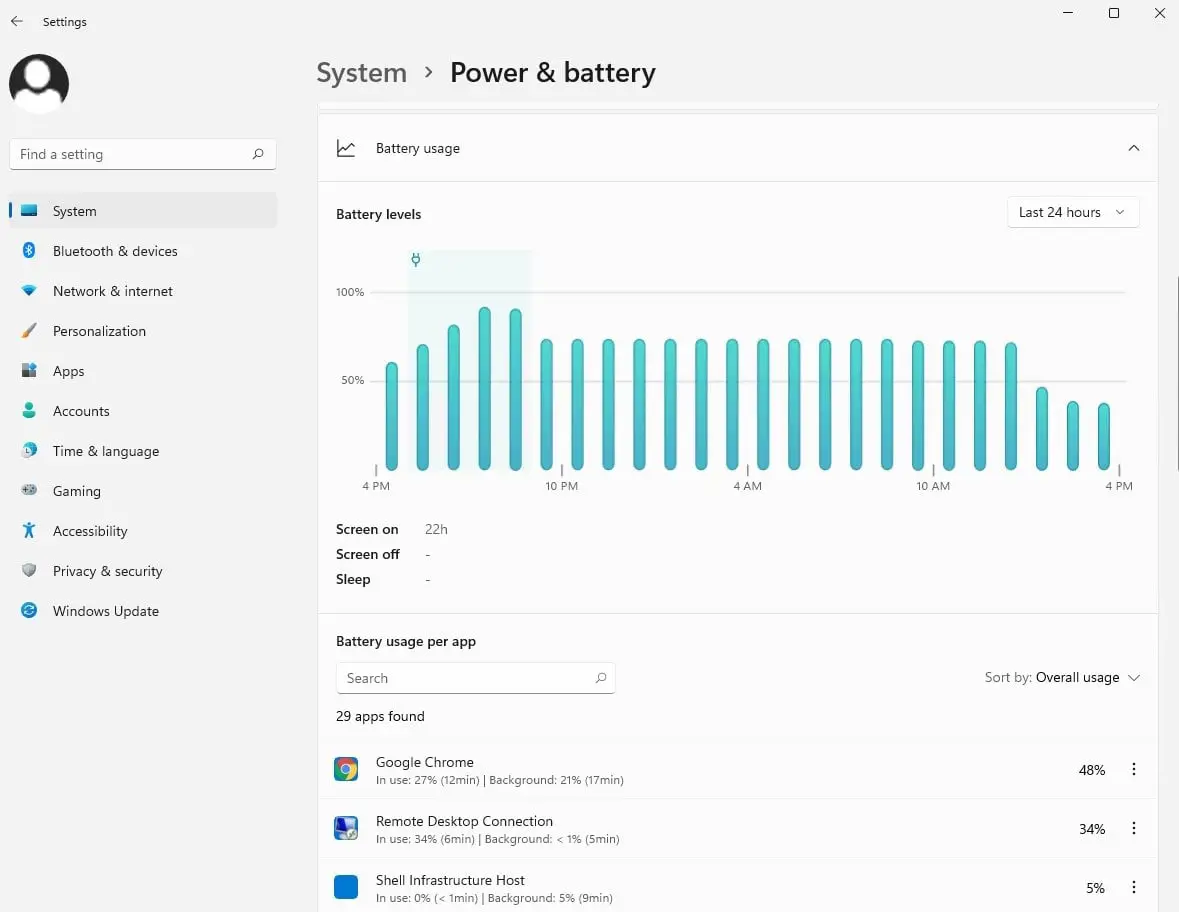
- Wählen Sie für Anwendungen, mit denen Sie die Hintergrundaktivität verwalten können, die drei vertikalen Punktsymbole und dann Hintergrundaktivität verwalten aus.
- Ändern Sie auf der Seite Anwendungseinstellungen die Einstellung Anwendung im Hintergrund ausführen zulassen.
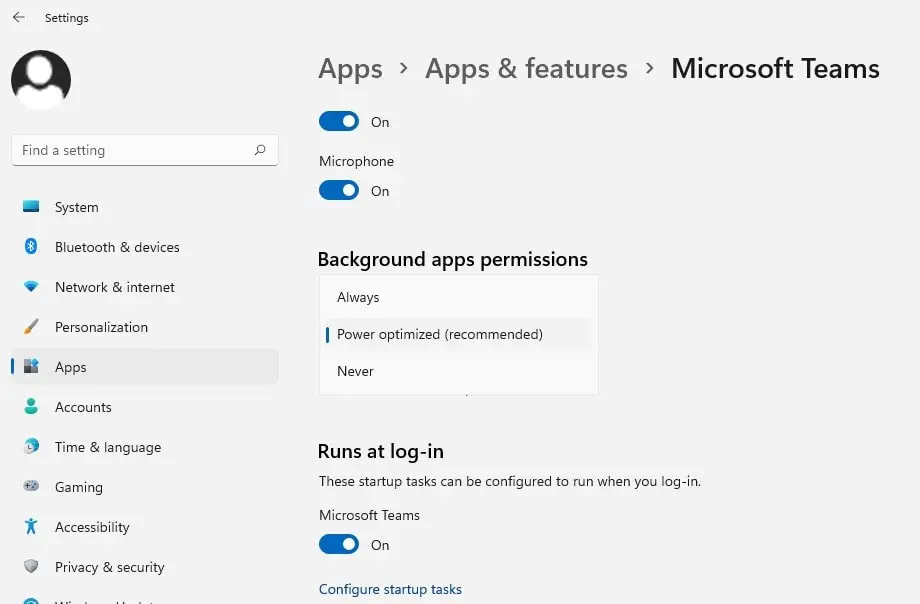
Beginnen Sie mit der Behebung von Stromproblemen
Wenn Ihr Laptop schlecht läuft und Sie die Ursache nicht ermitteln können, können Sie den Windows 11 Power Troubleshooter ausführen, um das Problem zu identifizieren.
- Drücken Sie Windows + X und wählen Sie Einstellungen,
- Gehen Sie zu System und klicken Sie auf Fehlerbehebung
- Wählen Sie andere Fehlerbehebungsoptionen. Eine Liste der verfügbaren Fixes wird angezeigt
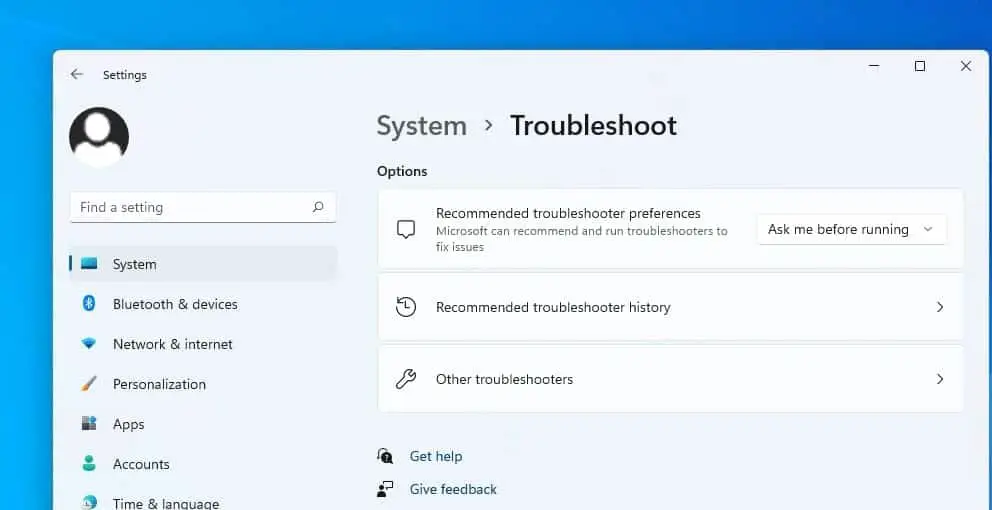
- Suchen und wählen Sie die Energieoption und klicken Sie dann auf Ausführen, um mit der Fehlerbehebung zu beginnen.
- Lassen Sie Windows mögliche Lösungen finden und vorschlagen, die helfen können.
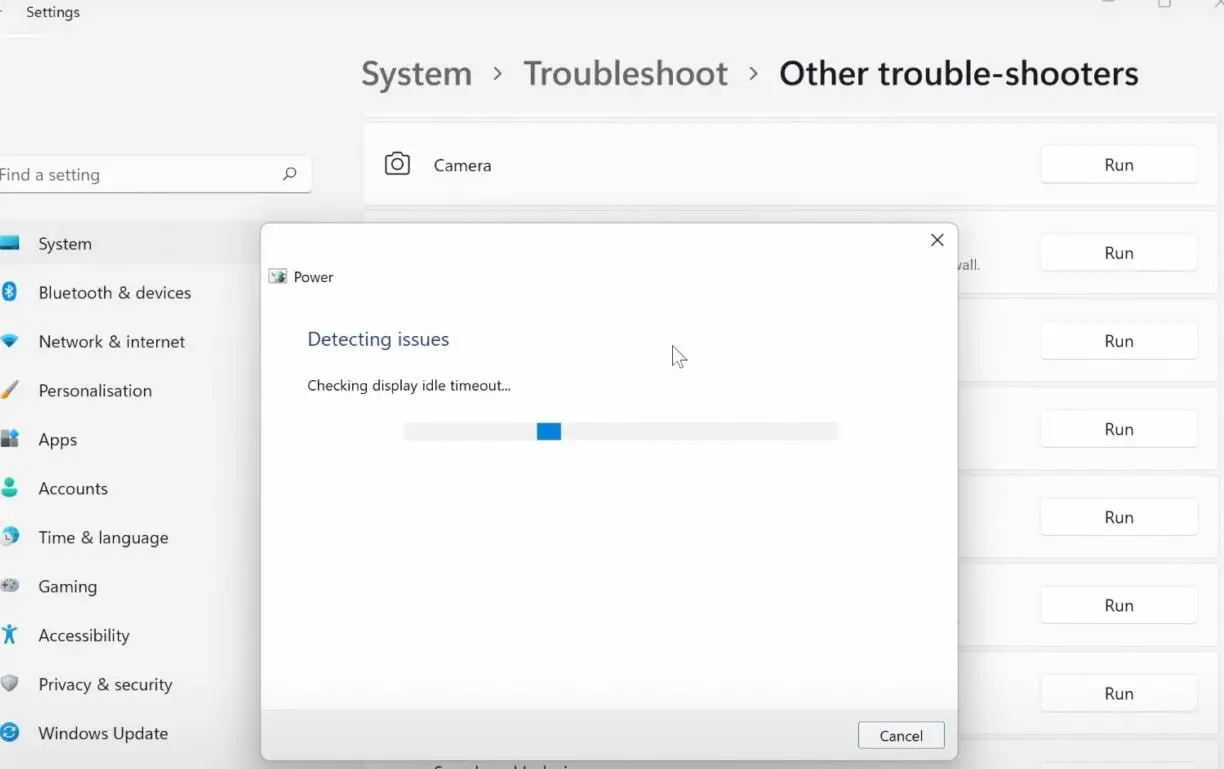
Optimieren Sie Ihren Energieplan
Das Ändern des besten Energieeffizienzplans verbessert auch die Akkulaufzeit Ihres Windows 11-Geräts. Befolgen Sie diese Schritte, um Ihren Standard-Energieplan in den besten Energieeffizienzplan zu ändern:
- Drücken Sie Windows + I, um die Einstellungen zu öffnen.
- Klicken Sie auf System und gehen Sie zu Power and Battery.
- Wählen Sie im Energieverwaltungsmodus Beste Energieeffizienz.
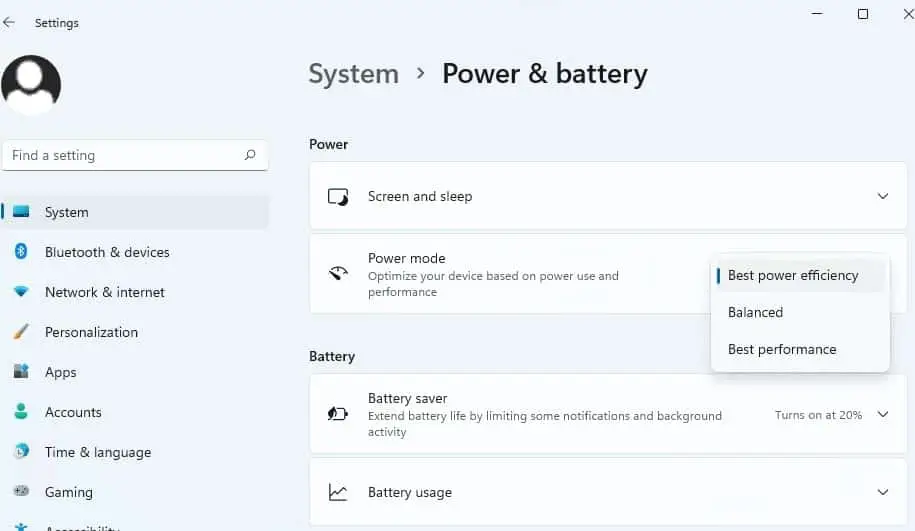
Optimieren Sie die Einstellungen für die Videowiedergabe
Wenn Sie Ihren Laptop regelmäßig zum Abspielen von Videos oder Filmen verwenden, möchten Sie möglicherweise auch Ihre Videowiedergabeeinstellungen anpassen, um die Akkulaufzeit zu verlängern.
- Öffnen Sie Einstellungen Windows-Taste + I
- Scrollen Sie in der linken Menüleiste zu Anwendungen und wählen Sie Video abspielen
- Gehen Sie nun zu den Akkueinstellungen und wählen Sie Akkulaufzeit optimieren
- Aktivieren Sie außerdem die Videowiedergabe mit einer niedrigeren Akkuauflösung.
Stellen Sie sicher, dass die Temperatur des Laptops nicht überhitzt, was nicht nur den Laptop verlangsamt, sondern auch den Akku schnell entlädt. Daher ist eine der besten Möglichkeiten, die Akkulaufzeit Ihres Windows 11-Computers zu verlängern, die Temperatur zu überprüfen.
Schalten Sie bei Bedarf die Hintergrundbeleuchtung der Tastatur aus, wodurch der Akku entladen wird.
Da sich der Akku Ihres Laptops jedoch schnell entlädt, ist es am besten, ihn durch einen neuen zu ersetzen, um die Akkulaufzeit zu verlängern.
Einige Bilder zum Thema Der Akku des Windows 11-Laptops entlädt sich schnell? 7 Wege zur Verbesserung der Akkulaufzeit
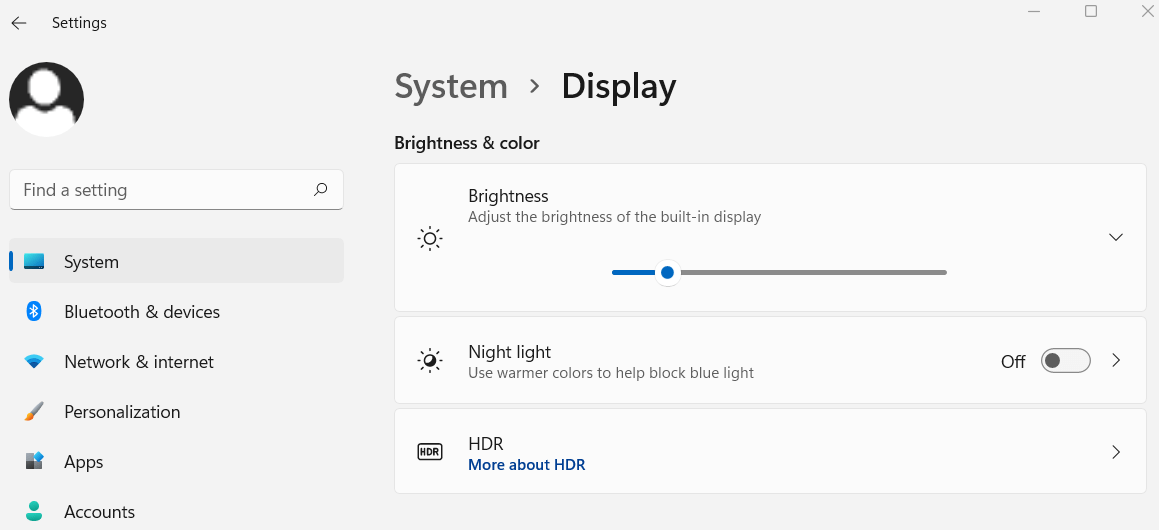
Einige verwandte Schlüsselwörter, nach denen die Leute zum Thema suchen Der Akku des Windows 11-Laptops entlädt sich schnell? 7 Wege zur Verbesserung der Akkulaufzeit
#Der #Akku #des #Windows #11Laptops #entlädt #sich #schnell #Wege #zur #Verbesserung #der #Akkulaufzeit
Weitere Informationen zu Schlüsselwörtern Der Akku des Windows 11-Laptops entlädt sich schnell? 7 Wege zur Verbesserung der Akkulaufzeit auf Bing anzeigen
Die Anzeige von Artikeln zum Thema Der Akku des Windows 11-Laptops entlädt sich schnell? 7 Wege zur Verbesserung der Akkulaufzeit ist beendet. Wenn Sie die Informationen in diesem Artikel nützlich finden, teilen Sie sie bitte. vielen Dank.